《CorelDraw枫叶绘制教程和详细步骤》是一篇关于CorelDraw的学习教程,通过简单几步就能实现教程中的效果图效果,当然只学习这一点,并不能完全掌握CorelDraw技巧;你可以通过此加强绘制等多维度案例或实操来进行更多的学习;此教程是由zilin在2021-06-03发布的,目前为止更获得了 0 个赞;如果你觉得这个能帮助到你,能提升你CorelDraw技巧;请给他一个赞吧。
CorelDraw怎么画枫叶?其实使用CorelDraw能够绘制各种你意想不到的图案图形,这里就教给大家用CDr画红色枫叶的方法,非常简单,具体步骤和绘制教程如下所示。
1、打开软件,新建文档;
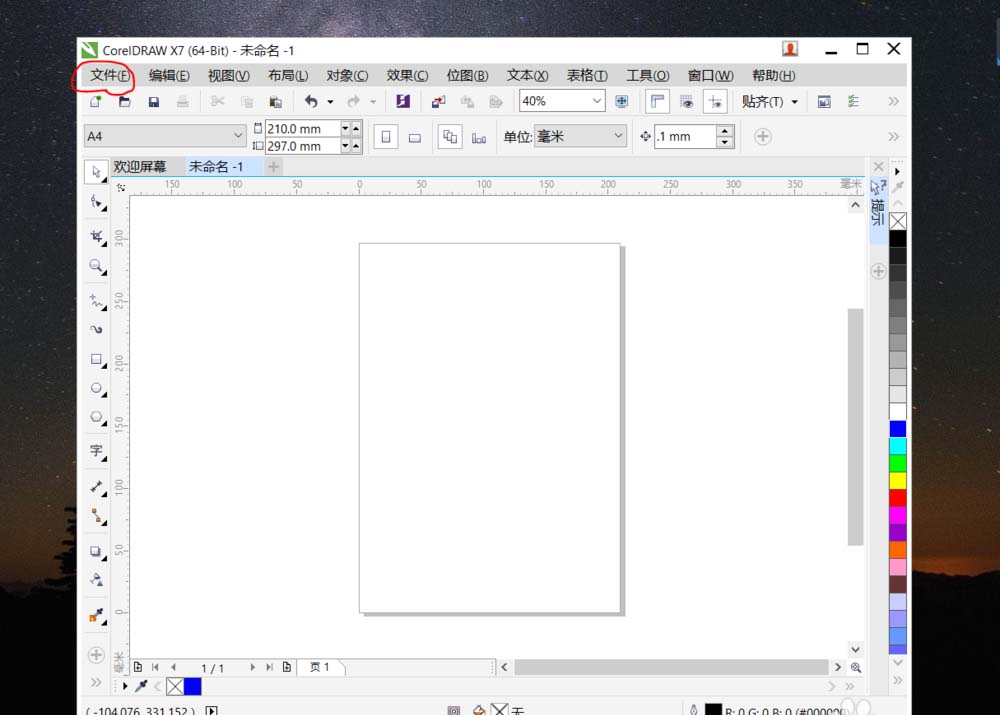
2、用贝塞尔工具,绘制出枫叶的轮廓,用形状工具调整;
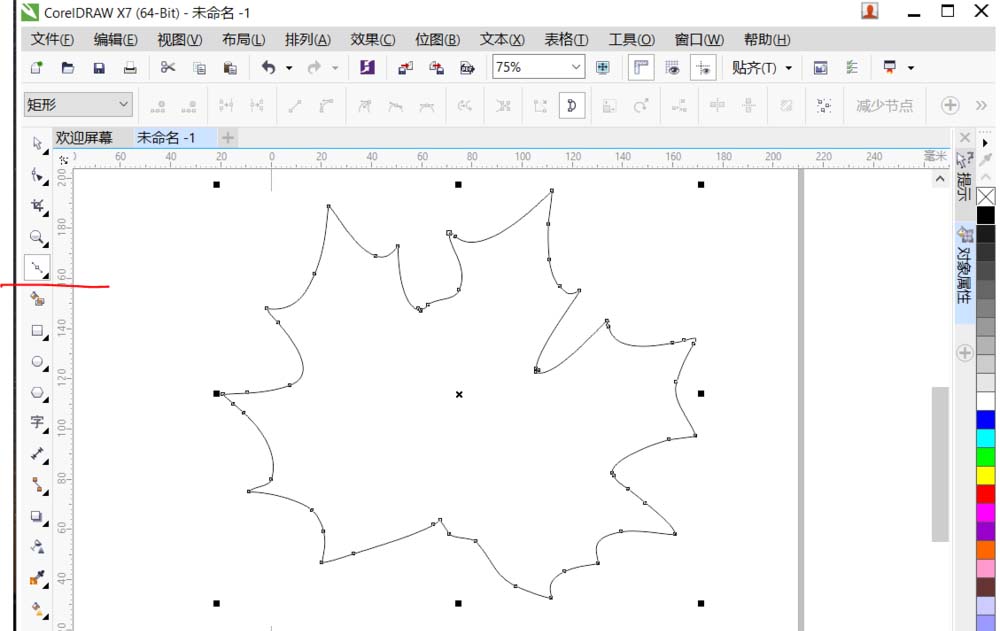
3、设置填充色为灰色,边框色为红色;
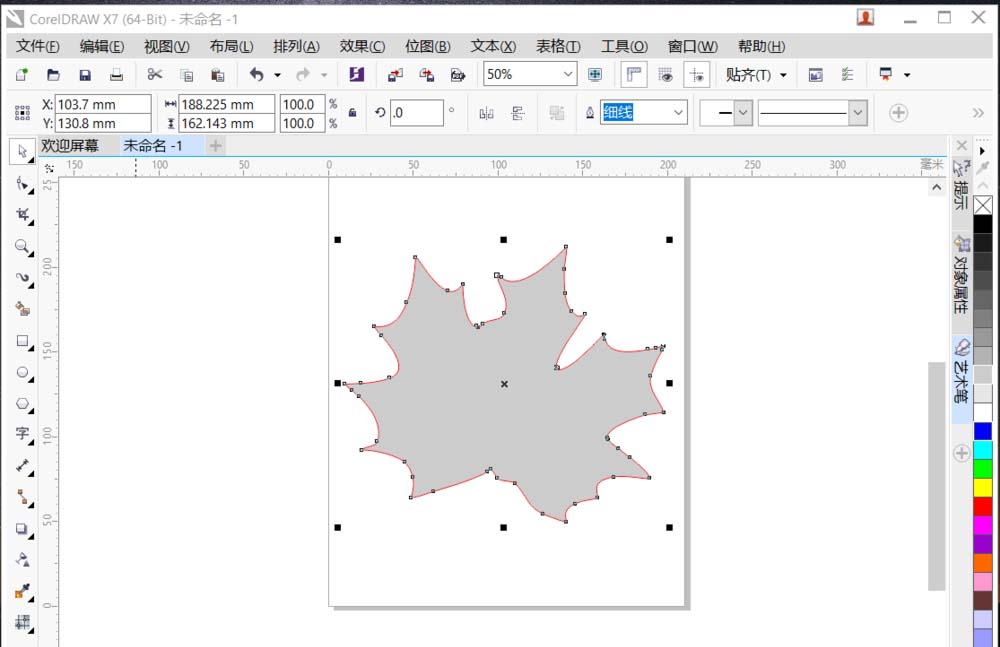
4、打开效果——艺术笔,在属性栏上选择合适的笔触,绘制出叶梗图形;
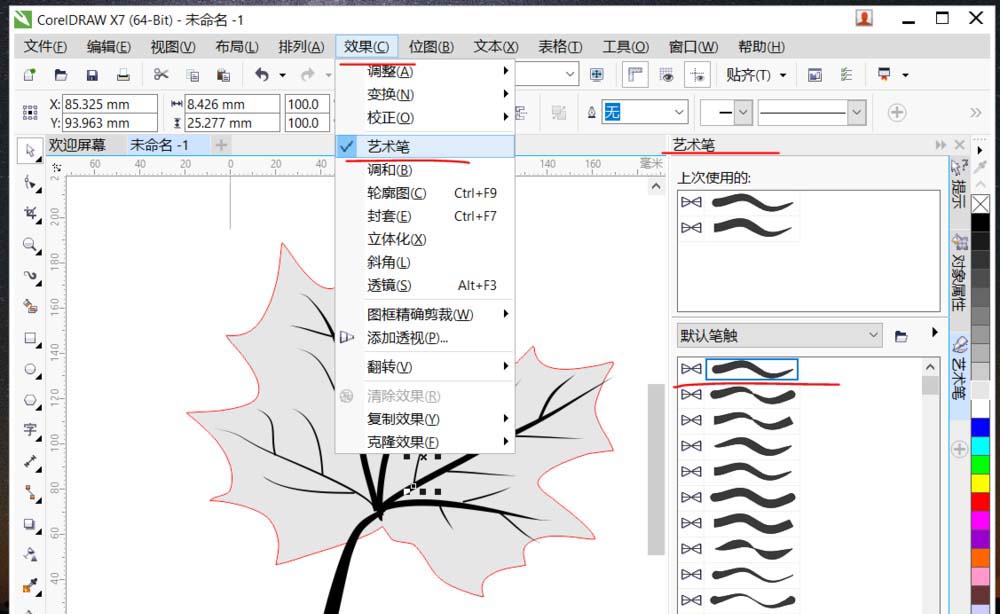
5、移开外面枫叶,选中所有艺术笔对象,按Ctrl+G组合对象,填充上橘红色;
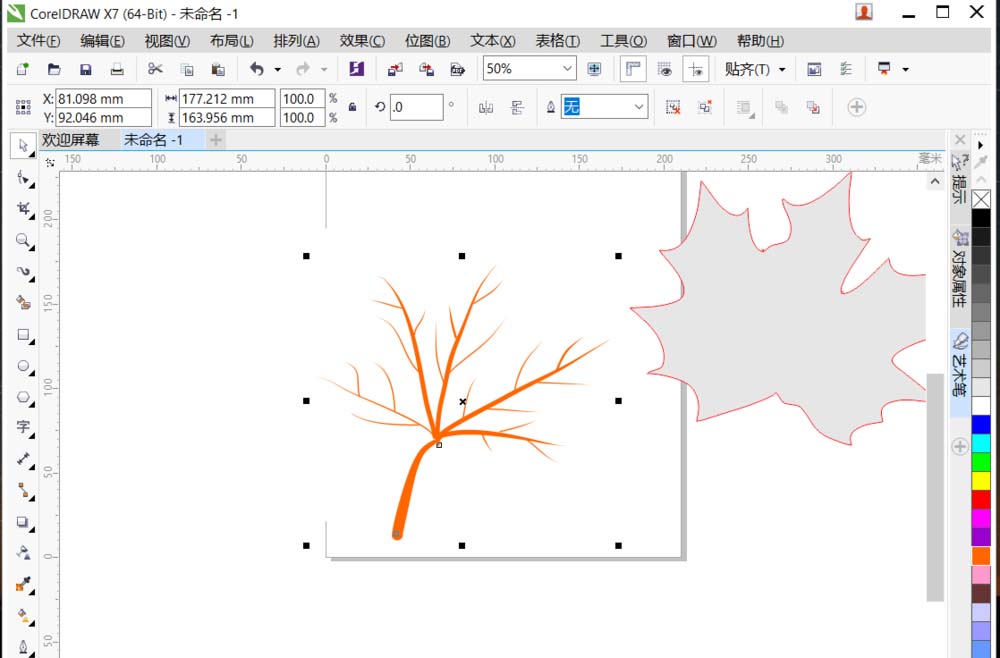
6、枫叶填充上红色;
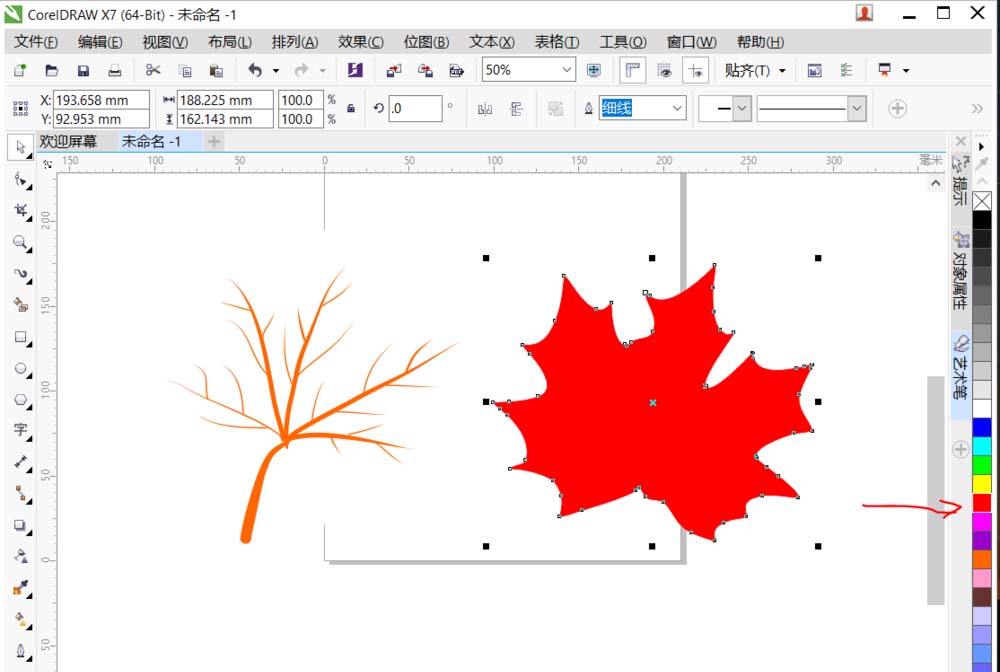
7、将图形组合到一起,枫叶绘制完成。
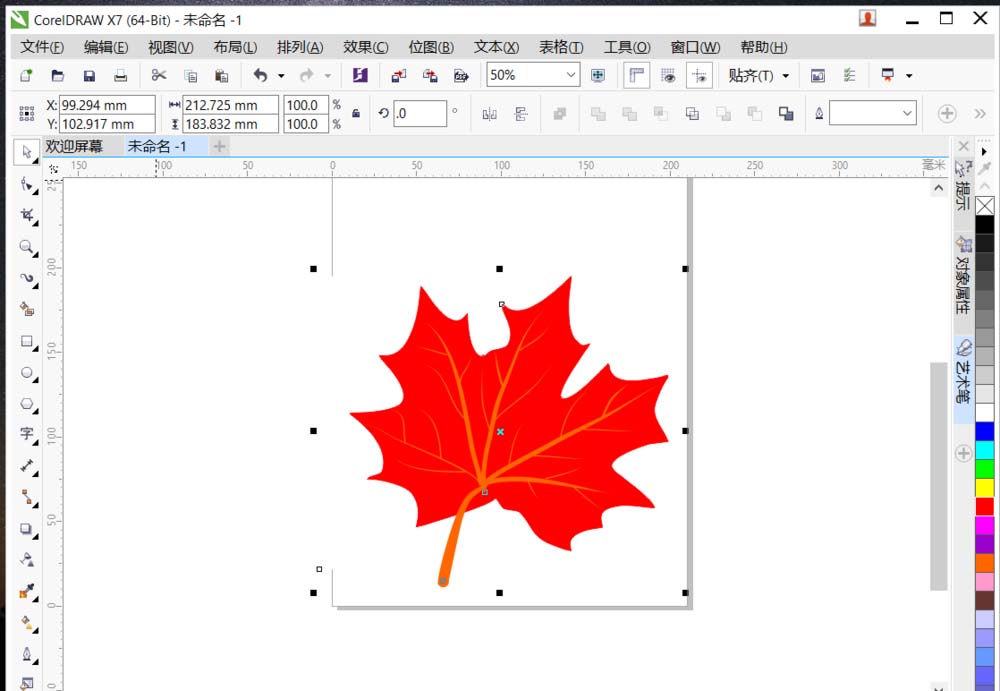
以上就是CorelDraw枫叶绘制教程和详细步骤,想要了解更多关于CDR软件的基础使用教程和使用技巧,欢迎大家继续关注北极熊素材库!
赠人玫瑰,手有余香
< 上一篇 CorelDraw卷页效果制作教程和操作实例
> 下一篇 CorelDraw灯泡图标绘制教程和详细步骤
2022-06-29 09:46
2022-06-16 09:55
59浏览 01-17
149浏览 01-17
284浏览 01-14
64浏览 01-12
120浏览 01-12

首席设计师

高级视觉设计师

高级插画设计师






输入的验证码不正确
评论区
暂无评论